
前回、初めてマイクラにMODを導入しました。

これでMOD導入の環境が出来たので、これから気になるMODをどんどん導入していこうと思っています。
ということで、影MODを導入しました。
影MODとはShaders MODやシェーダーパックと呼ばれるマイクラの世界をリアルに描写するMODです。
影を描写することでワールドをリアルにしているのですが、影だけでなく光や雲などもリアルに描写してくれるのでマイクラの世界観が変わります。
百聞は一見に如かず。
以下で私が入れている影MODのBSL SHADERS(上段)とオリジナル(下段)を比較してみました。
見比べると影や光、描写の違いが一目瞭然です。
特に雲。
マインクラフトなのに四角じゃなくなりました。
夕方感がハンパ無い。
導入は簡単なのでオススメです。
前提としてMinecraft Forgeが導入されているものとしています。
導入がまだの人はまずMinecraft Forgeを導入しましょう。

OptiFineの導入
影MOD導入の前段階としてOptiFineなるMODを導入します。
これはマイクラの動作を軽く早くすることを目的として作られたMODになります。
影MODのように描画をリアルにするということはそれだけ情報量が多くなるのでPCの動作が重く遅くなります。
影MOD導入にOptiFineは必須です。
まずダウンロードサイトから自分のマイクラと同じバージョンのOptiFineをダウンロードします。
OptiFineにもバージョンがあるので、最新版をダウンロードします。
Forgeダウンロードの時同様に広告ページが表示され画面右上でカウントダウンしているので、カウントダウン後のSKIPをクリックしてダウンロードします。
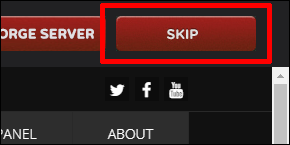
SKIPをクリックしてダウンロードします。
Minecraft Forge導入済みのマイクラのフォルダを開きます。
マイクラのフォルダはAppData→Roamingに格納されています。
私の場合minecraft_forge1.14.4です。
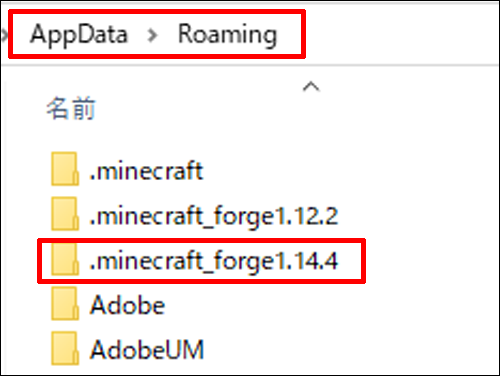
ちなみにAppDataフォルダは隠しフォルダなので出し方がよくわからない人はスタートボタン横の検索で%AppData%と入力すると簡単にたどり着けます。
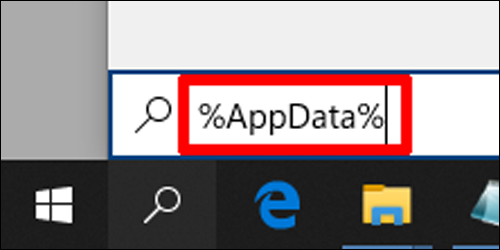
マイクラフォルダ内のmodsフォルダを開き、そこにダウンロードしたOptifineのファイルを置きます。
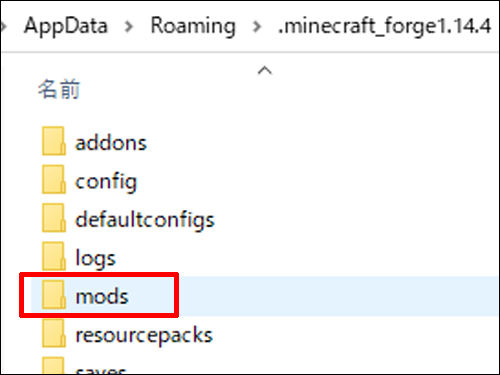
modsフォルダを開いて…
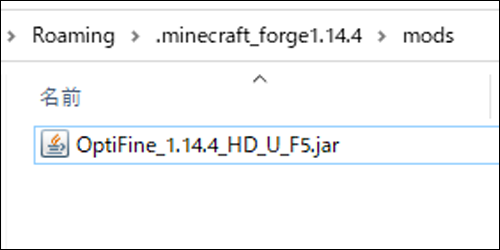
Optifineファイルを置きます。
次にマイクラを起動し設定からビデオ設定を開きます。
開いたビデオ設定画面の左下にOptiFineの文字が表示されていたら導入成功です。
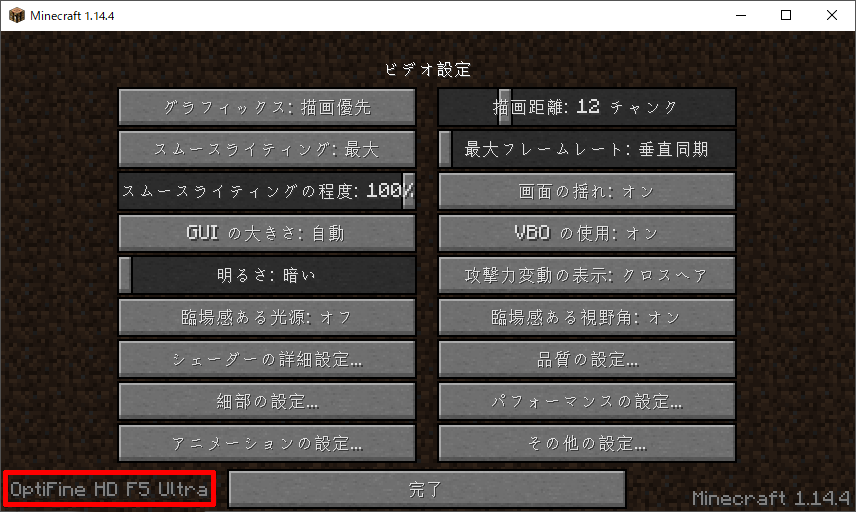
OptiFineの文字が表示されていたら導入成功。
影MODの導入
ネットで検索すると様々な種類の影MODがヒットします。
ここでは私が導入したBSL SHADERSについて説明します。
他の影MODも導入方法は基本的に同じだと思います。
もしバージョンがいくつか表示されていたらどれでも良いと思いますが、私はボタンが大きく表示されているバージョンをダウンロードしました。
ボタンが大きいだけに奨励されているのかなと思ったので。
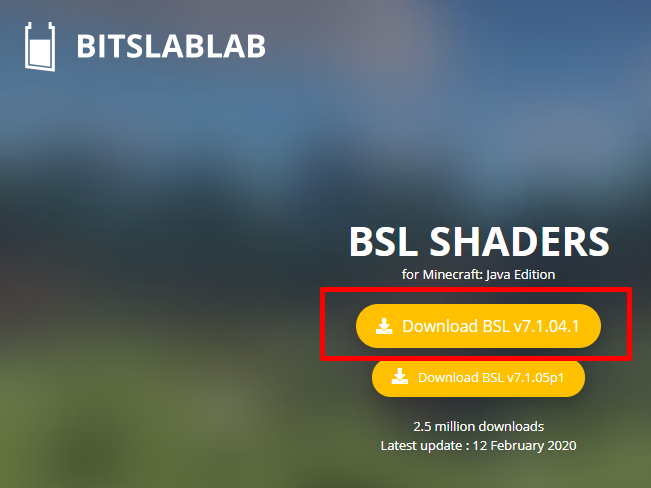
OptiFineを導入したマイクラフォルダにあるshaderpacksというフォルダを開き、そこにダウンロードした影MODのファイルを置きます。
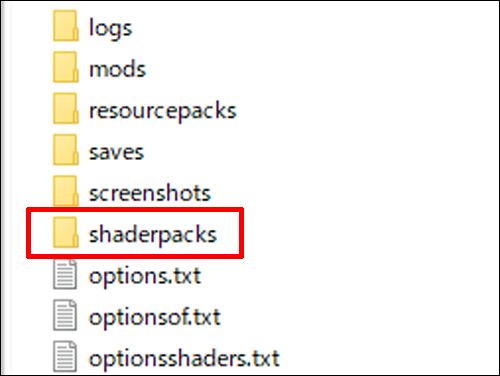
shaderpacksフォルダを開いて…
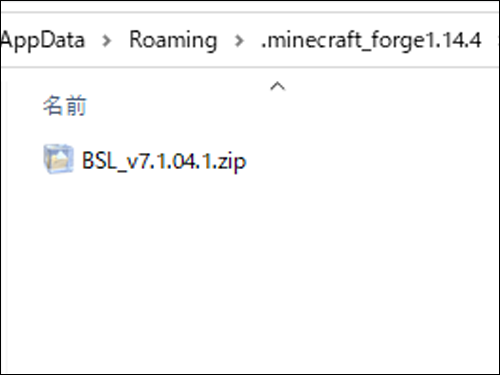
影MODファイルを置きます。
次にマイクラを起動し設定からビデオ設定を開きます。
シェーダーの詳細設定を開き、導入した影MODのファイル名をクリックします。
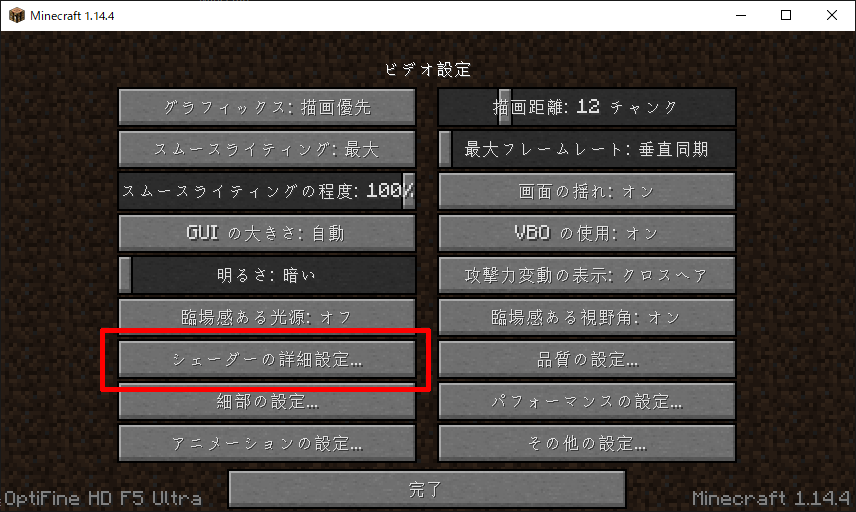
ビデオ設定を開き、シェーダーの詳細設定を開きます。
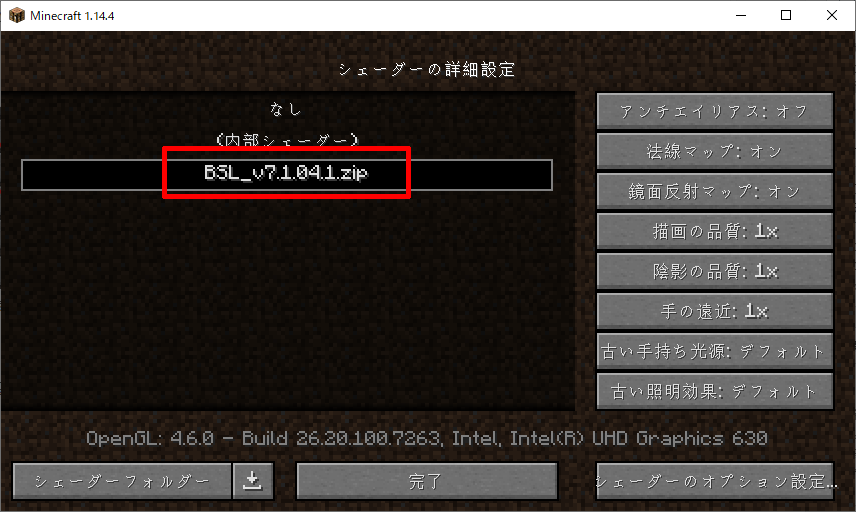
導入した影MODファイルをクリックします。
マイクラが再ロードされた後、再び詳細設定画面が表示されるので完了をクリックして設定画面を閉じます。
影MOD導入完了です。
とりあえずゲームを始めてみましょう。
ワールドが開いたら景色が変わっているはず。
雲の形で確認するのがわかりやすいです。
私的には自分の影が映っていることにちょっと感動しました。
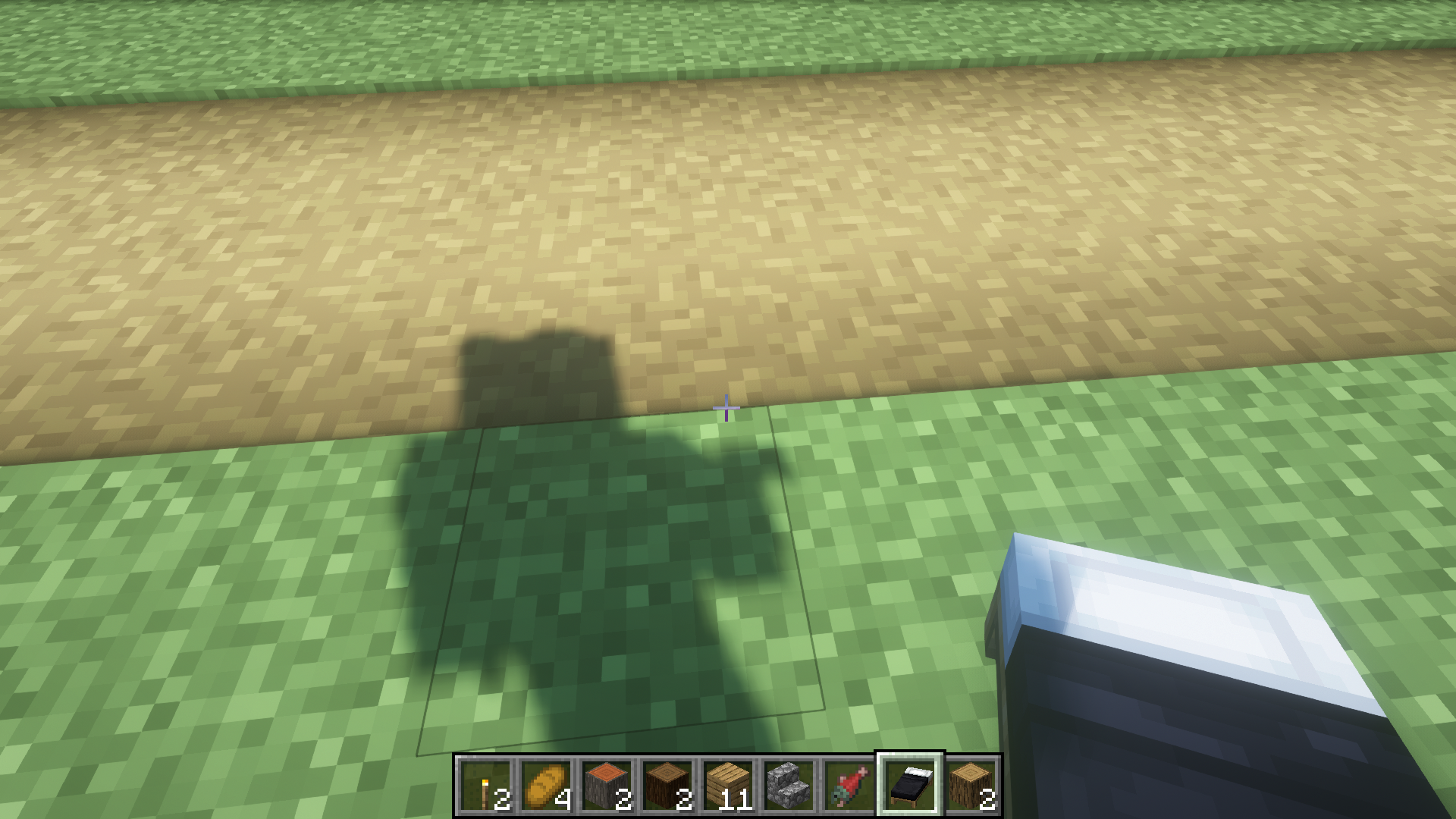
自分の影が映っていることにちょっと感動しました。
以上です。
息子さん、マイクラの剣を買ってあげたら現実世界でも喜んで遊んでおります。

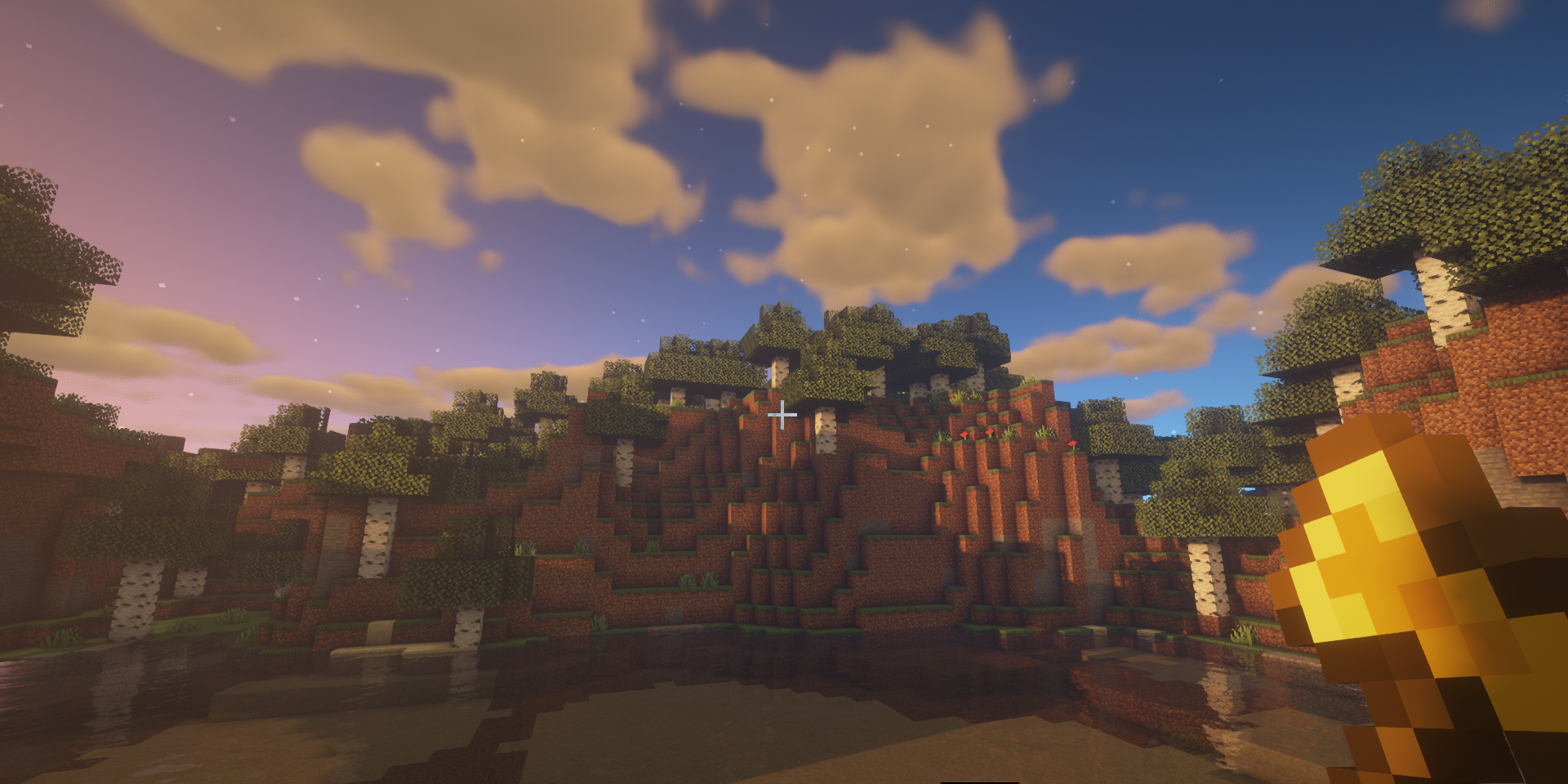
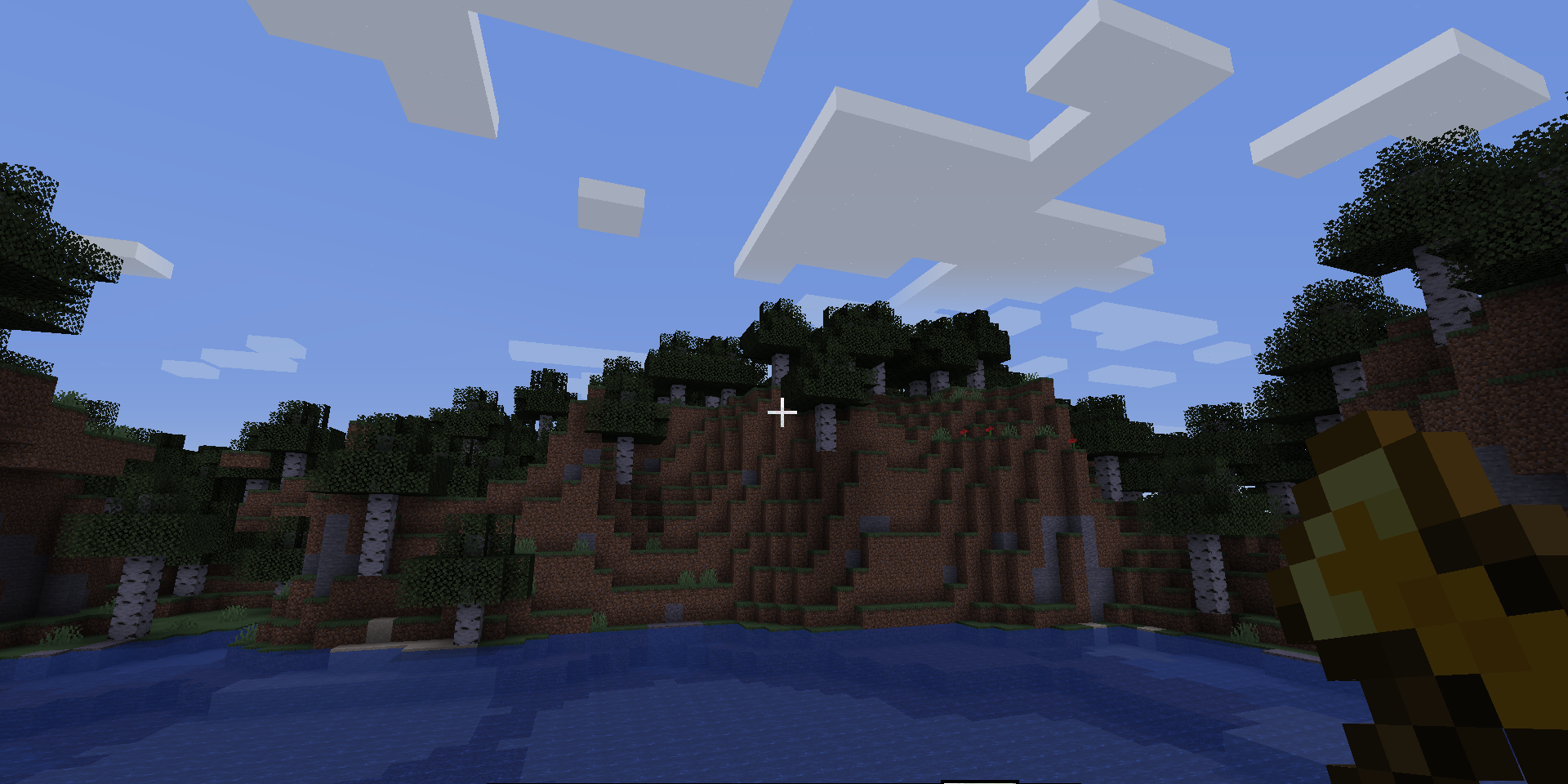
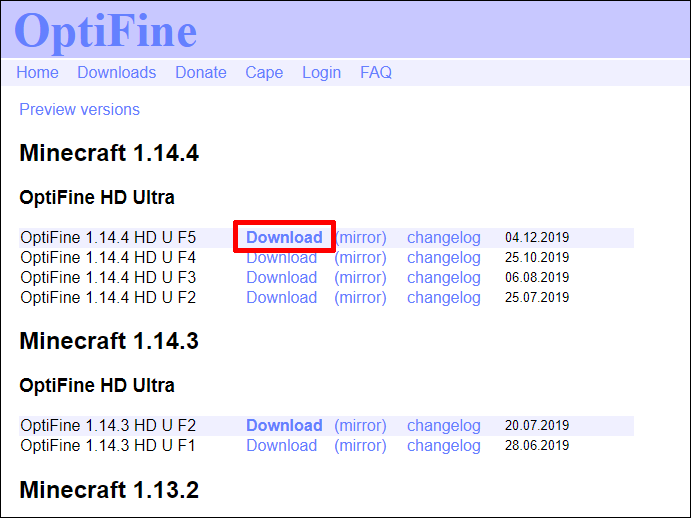
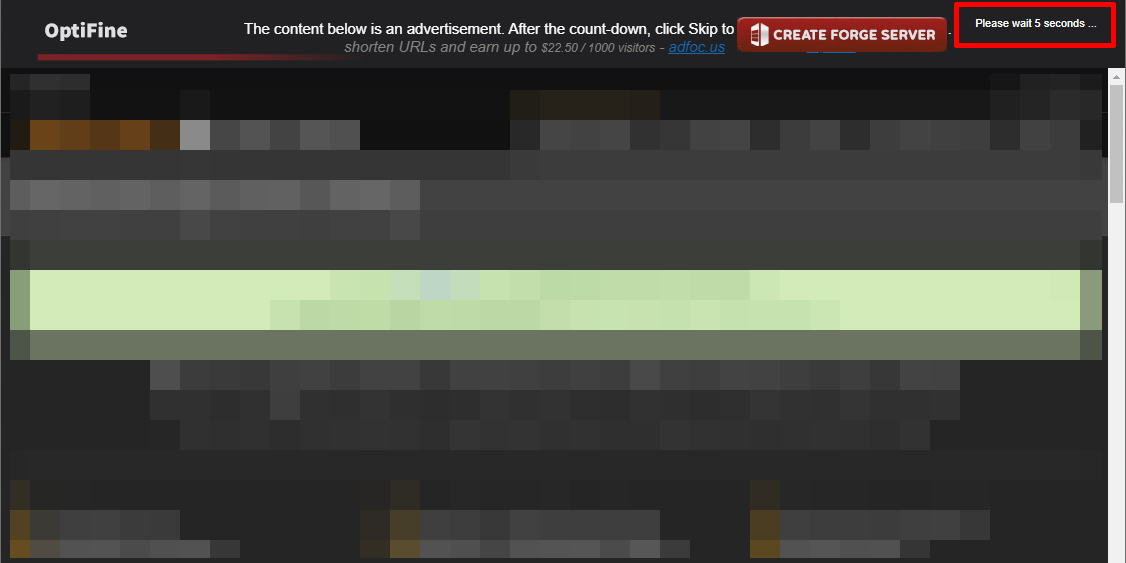
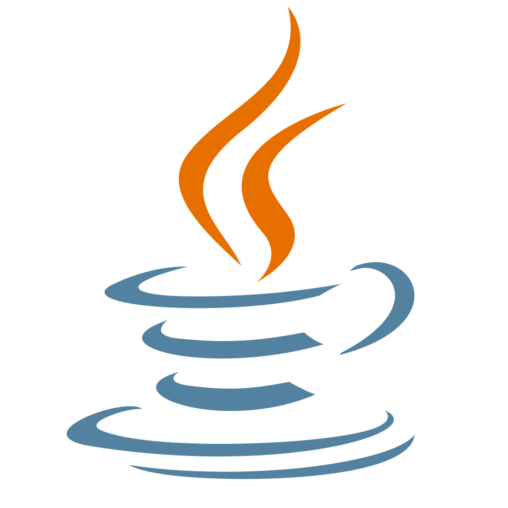
コメント